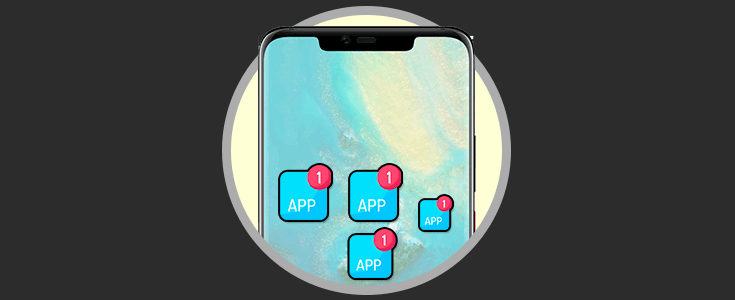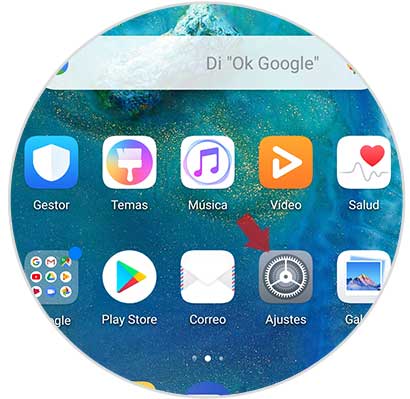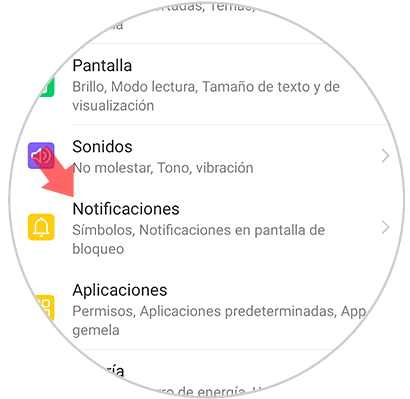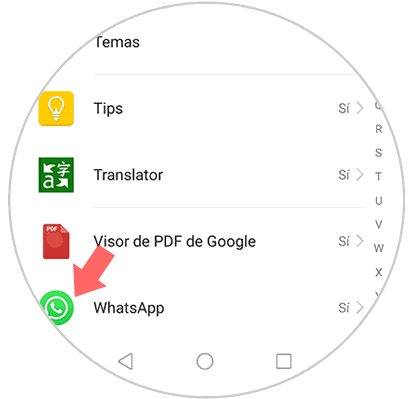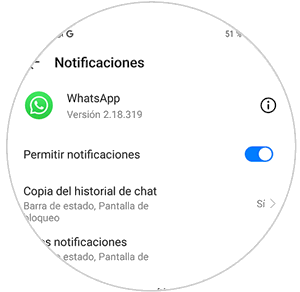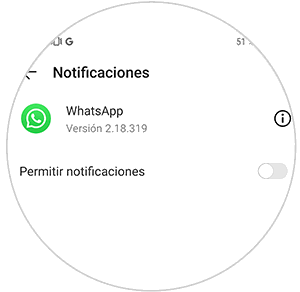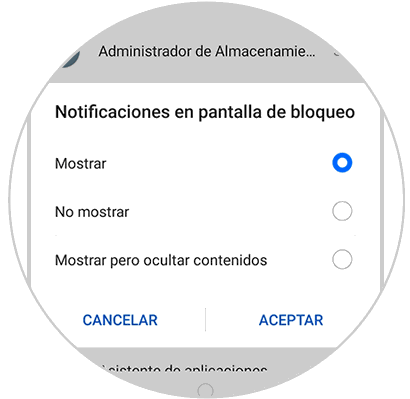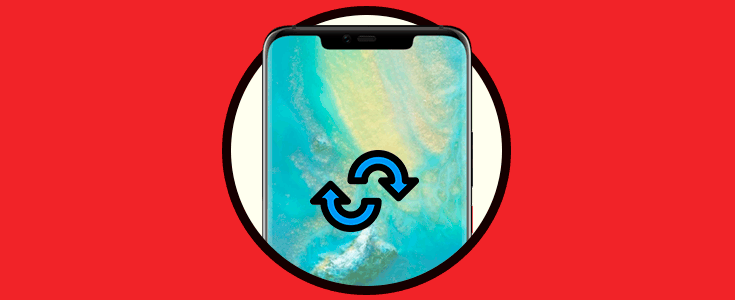Sin duda nuestro teléfono se ha convertido en un elemento indispensable para la mayoría de nosotros, y cada vez con más frecuencia lo utilizamos y vamos almacenando en el cantidad de información tanto personal como profesional en muchos de los casos.
Se ha convertido en nuestro gestor de almacenamiento personal para fotos y vídeos, pero también para documentos. Además, lo utilizamos para comunicarnos con nuestros amigos y familiares, y esto lo hacemos a través de las aplicaciones de mensajería instantánea como WhatsApp o de nuestras redes sociales como pueden ser Instagram o Facebook.
Esto supone que casi constantemente estemos recibiendo en nuestros dispositivos nuevas notificaciones que nos informan de todas aquellas novedades que están ocurriendo en este tipo de aplicaciones principalmente. Esto puede ser una ventaja si queremos saber que está pasando en todo momento, pero también un inconveniente en el caso de que queramos mantener a salvo nuestra intimidad ante miradas indiscretas.
Es por ello que a continuación te vamos a mostrar cómo puedes activar o desactivar las notificaciones de la pantalla de bloqueo en Huawei Mate 20 de manera sencilla tanto las generales, como las de aplicaciones específicas.
1. Cómo ocultar notificaciones de una App en pantalla de bloqueo Huawei Mate 20 Pro
A continuación te mostramos cómo puedes ocultar las notificaciones de una aplicación en concreto. (En el ejemplo utilizaremos WhatsApp por ser una de las más utilizadas)
En primer lugar entra en los "Ajustes" del teléfono a través de la pantalla principal
Ahora dentro de los ajustes, tienes que desplazarte hasta la opción de “Notificaciones” y pulsar sobre ella
Vas a ver en la parte inferior un listado con todas las aplicaciones, busca en el listado la aplicación de la cual quieres desactivar las notificaciones en la pantalla de bloqueo (en este caso WhatsApp) y pulsa sobre ella.
En este nueva pestaña vas a encontrar la opción de “Permitir notificaciones”. Si desactivas la pestaña, dejarás de recibir notificaciones de WhatsApp en la pantalla de bloqueo.
2. Cómo ocultar notificaciones en pantalla de bloqueo Huawei Mate 20 Pro
En el caso de que quieras desactivar cualquier tipo de notificación de la pantalla de bloqueo de tu Huawei Mate 20 Pro, debes realizar lo siguiente.
Lo primero que debes hacer es entrar en los "Ajustes" del teléfono a través del icono de la rueda dentada.
En esta nueva pantalla, tienes que desplazarte hasta la opción de “Notificaciones”
Verás que aparece en la parte superior una opción que pone "Notificaciones en pantalla de bloqueo". Debes entrar aquí.
Se abrirá una nueva ventana emergente. Pulsa en la opción “No mostrar notificaciones” y pulsa “Aceptar” en el caso de que no quieras que aparezca nada. Si quieres que aparezca la notificación pero no su contenido, haz clic sobre "Mostrar pero ocultar contenido"
En función de las notificaciones que quieras desactivar, debes seleccionar una opción u otra. De este modo vas a poder desactivar tanto todas las notificaciones de la pantalla de bloqueo de Huawei Mate 20 Pro, como de aplicaciones en concreto.